在excel2007中通過兩種不同的方法快速隱藏顯示特定行列,這個問題是我們很多人都很困惑的一個問題,在excel2007中通過兩種不同的方法快速隱藏顯示特定行列是我們非常常用的一個東西,也是我們工作和學習中必不可少的一個數據公式,那么具體我們要怎么做呢?下面就來看看這篇在excel2007中通過兩種不同的方法快速隱藏顯示特定行列的文章吧!
我們在做excel表格的時候,很多時候都需要有幾種不同的顯示格式,像一些工資表、財務人員在處理的時候需要同時顯示人員的職稱、等級等等的信息,但是在給員工打印工資條的時候就不用顯示這些信息了,只需要把一部分信息顯示出來,我們在excel2007中通過兩種不同的方法快速隱藏顯示特定行列。
第一招:分級顯示
Excel中的分級顯示功能可以簡單實現快速隱藏、顯示指定行列。以隱藏職稱、等級、業績所在的C、D、F列為例:
選中C、D列,切換到數據選項卡,單擊組合的圖標,此時工作表上側會顯示分級的1、2按鈕。同樣選中F列進行組合。現在只要單擊1按鈕即可隱藏C、D、F列,單擊2按鈕則恢復顯示(圖1)。若單擊E列上的那個-按鈕則可只隱藏C、D列,再次單擊恢復顯示。對于行的設置也是一樣,只是組合后行的1、2按鈕是在行標的左側。

圖1
注:隱藏的行或列在通過拖動選擇或按Shift鍵選中時會同時被選中,復制粘貼后你會發現隱藏內容也同時被復制過來了。對此可在拖動或按Shift鍵選中區域后,再按一下Alt+;組合鍵,這樣就會只選中可見單元格,而不包括那些被隱藏的行或列。
第二招:保存視圖
在視圖選項卡中單擊自定義視圖打開視圖管理器窗口,單擊添加按鈕,輸入名稱為全部顯示(圖2),確定即可在視圖管理器窗口中增加一個全部顯示的項。再按給員工看的列表需要分別選中C、D、F列右擊選擇隱藏,然后再單擊自定義視圖打開視圖管理器窗口,單擊添加增加一個員工版的項。在此你還可以按各種需要隨意隱藏相應行列,再添加其他的視圖項。

圖2
以后只要單擊視圖選項卡的自定義視圖打開視圖管理器窗口(圖3),從中雙擊選用員工版即可隱藏相應列變成給員工看的表格,在視圖管理器中雙擊全部顯示則可恢復不隱藏的狀態。這樣所有隱藏行列操作都可以通過一次雙擊完成,是不是挺簡單呢?
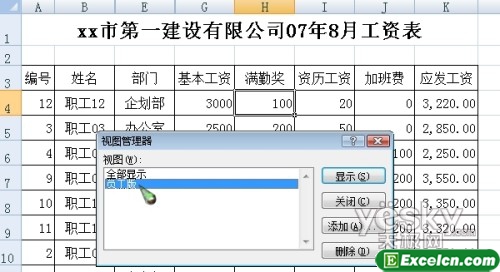
圖3
上面的兩種快速隱藏顯示特定的行與列的方法都比較實用簡單,我們可以根據自己的喜歡來進行選擇,如果您對我們的文字教程不是很明白,可以到excel視頻教程欄目看免費的在線視頻教程。
以上就是在excel2007中通過兩種不同的方法快速隱藏顯示特定行列全部內容了,希望大家看完有所啟發,對自己的工作生活有所幫助,想要了解更多跟在excel2007中通過兩種不同的方法快速隱藏顯示特定行列請關注我們文章營銷官網!
推薦閱讀
如何進行Excel 2007數據的行列轉換呢 | 文軍營銷操作如下: 第一步,選中要轉換數據的所在區域,然后點擊復制; 第二步,將指針移動到合適的單元格,點擊右鍵,在右鍵菜單中選擇的選擇性粘貼; 第三步,在彈出的選擇性粘貼對話框中,用鼠標左鍵將右下角的轉置選中,最后點擊確定即可。 這樣,在粘貼的區域中就會出現最終結果,行轉換成了列,或是列轉換成了行。 以上就是...如何隱藏Excel2003的列和行 excel 如何隱藏行列 | 文軍營銷1、選定要隱藏的行。 2、單擊格式-行-隱藏命令,如圖3所示,結果如圖4所示。 圖3 圖4 如果要想重新顯示被隱藏的行,則先選定跨越隱藏行的單元格(例如,用戶隱藏了第2行,應選定第1行和第3行中的單元格),然后單擊格式-行-取消隱藏命令即可。 在Excel 2003中。用戶也可以用鼠標操作來隱藏列或行:將鼠標指針指向...excel行列互換 excel行列互換的方法 | 文軍營銷excel行列互換——excel行列互換的方法 利用“轉置”功能可以實現行列互換,操作方法: 首先復制需要轉置的數據區域,應該是一個標準的矩形框,鼠標在矩形的一角點下不放、拖到矩形的對角才放開,這個一個矩形塊就被選擇了; 第二步是復制選擇的內容,可以按ctrl+c,或者選菜單編輯里面的復制、或者工具欄的復制按鈕,或者在...


![]()


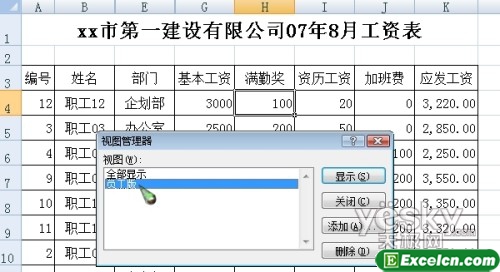
 400-685-0732(7x24小時)
400-685-0732(7x24小時) 關注文軍
關注文軍

